
Аз ще се опитам да се вземат предвид всички възможни варианти за появата на тази грешка, както и да разкажа за това как да го оправя. Ако опцията не разполагат с достатъчен твърд диск място явно не е за вашата ситуация, то вероятно е случаят в изключен или твърде малък файл за виртуална памет, повече за него, както и видео инструкции можете да намерите тук: Windows 7, 8 и Windows 10 суап файл.
За какъв вид памет не е достатъчно
Когато сте в Windows 7, 8 и Windows 10, ще видите съобщение, че няма достатъчно памет, тя е в ума на първо място оперативна памет и виртуалното, което е в действителност, за продължаване на оперативния - това е, ако системата не разполага с оперативна памет, а след това го използва файл Windows тампон или, в противен случай, виртуална памет.Някои потребители начинаещите са погрешно под памет предполага свободно пространство на твърдия диск на компютъра и в недоумение, тъй като той е: за HDD има много гигабайта, а системата се оплаква от недостиг на памет.
Предизвиква причиняващ грешка
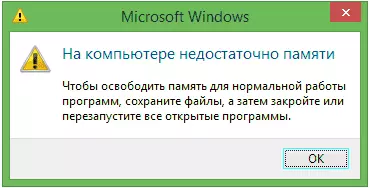
За да се коригира тази грешка, на първо място, той трябва да бъде разрешен от него се дължи. Ето някои от възможните опции:
- Ти отвори много неща, в резултат на което е имало проблем с факта, че няма достатъчно памет на компютъра - как да поправите тази ситуация, аз няма да се разгледа, тъй като всичко е ясно тук: близо, което не е е необходимо.
- Вие наистина имат малко RAM (2 GB и по-малко. За някои ресурсоемки задачи, не може да има малко 4 GB RAM).
- Твърдият диск е изпълнен с низ, съответно, тя не разполага с достатъчно място за виртуална памет, когато автоматично регулиране на размера на файла за виртуална памет.
- Вие сами (или с някаква програма за оптимизация), създаден от размера на файла за виртуална памет (или изключен него) и се оказа, не е достатъчна за нормална работа на програмите.
- Някои отделна програма, злонамерен или не, води до изтичане на памет (постепенно започва да се използва цялата налична памет).
- Проблеми с самата програма, която причинява появата на грешка "не е достатъчно памет" или "не е достатъчно виртуална памет".
Ако не греша, пет описани опции са най-честите причини за грешка.
Как да поправите грешки, свързани с недостиг на памет в Windows 7, 8 и 8,1
И сега, за, как да се коригира грешката във всеки от изброените случаи.Малката овен
Ако компютърът ви има малко количество RAM, че има смисъл да се мисли за закупуване на допълнителни RAM модули. Памет не е скъпо в момента. От друга страна, ако имате един много стар компютър (и паметта на стария образец), и си мисля за придобиване на скоро на нова, надстройката може да е излишно - това е по-лесно да временно да приемат факта, че не всички програми са стартирани.

За това как да разберете как да разберете какво имам нужда от памет и да направи ъпгрейд написах в статията Как да се увеличи RAM RAM на лаптоп - В общи линии, всичко е описано там важи и за настолен компютър.
Малко пространство на твърдия диск
Въпреки факта, че обемите на днешния HDD са впечатляващи, тя е често е необходимо да се види, че потребителя от терабайт е безплатно 1 гигабайт или така - това води не само грешка "Няма достатъчно памет", но също така води до сериозни спирачките, когато работи. Да не се въвеждат преди това.Писах за диска почистване в няколко статии:
- Как да Почистете С диска от ненужни файлове
- Изчезна на твърдия диск
Е, главният съвет е да не си заслужава да държите много филми и друга медия, че няма да слушат и гледат, игри, че няма да се възпроизвеждат и други подобни неща.
Конфигуриране на Windows Paddock файлове до появата на грешка
Ако независимо конфигуриран параметри за размяна на файлове на Windows, което означава, че вероятността, че тези промени са довели до грешка се появяват. Може да не сме приключили с това ръчно, но някаква програма се опитва да оптимизира скоростта на Windows. В този случай, може да се наложи да се увеличи пейджинг файла или да го включите (ако е изключено). Някои стари програми няма да започнат изобщо с виртуалната памет забранено и винаги ще пишат за своя недостиг.

Във всички тези случаи, аз препоръчвам да се запознаят статията, в която е описано подробно, как и какво да направите: как да конфигурирате суап файла на Windows.
Памет течащ или какво да правите, ако отделна програма отнема цялото свободно RAM
Това се случва, че някакъв отделен процес или програма започва интензивно да използва RAM - това може да се дължи на грешка в самата програма, вредното характер на своите действия или който и да е провал.
Можете да определите, ако няма такъв процес с помощта на диспечера на задачите. За да я стартирате в Windows 7, натиснете клавишите Ctrl + Alt + Del и изберете диспечера на задачите в менюто, а в Windows 8 и 8.1, натиснете Победа ключове (клавиш с емблемата) + х и изберете "Task Manager".
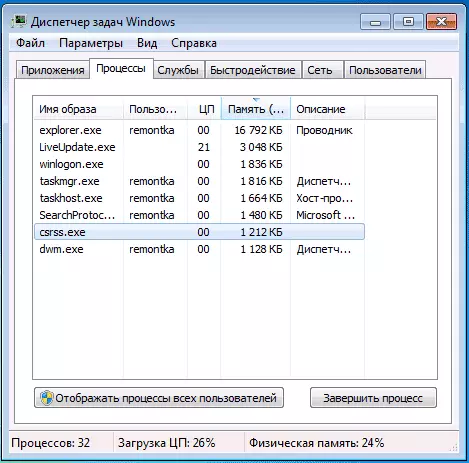
В диспечера на задачите на Windows, отворете раздела Процеси и сортиране на "Memory" в раздела (вие трябва да кликнете върху името на колоната). За Windows 8.1 и 8, използвайте "Детайли" в раздела за това, което дава визуална представа за всички процеси, които работят в компютъра. Те също могат да бъдат сортирани по броя на оперативния и виртуална памет се използва.
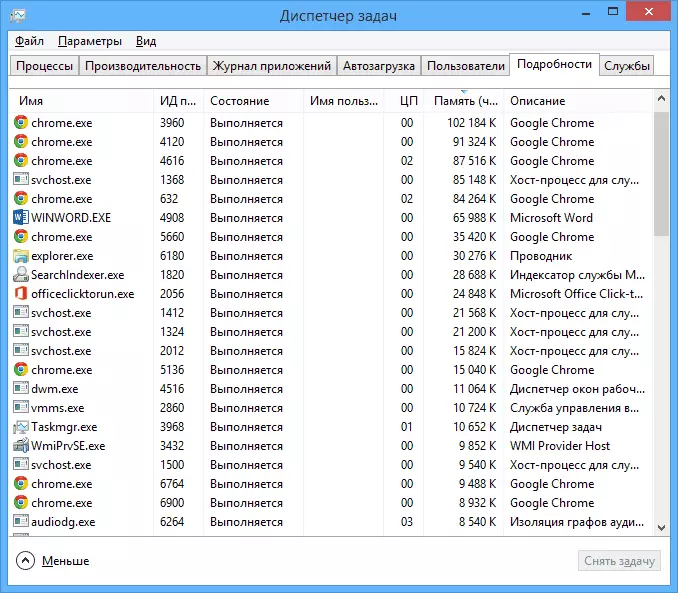
Ако видите, че някоя програма или процес използва голямо количество RAM (голяма - тя е стотици мегабайта, при условие че това не е фоторедактор, видео или нещо изобретателен), а след това си струва да се разбиране защо това се случва.
Ако това е желаната програма : Увеличаване на използването на паметта може да бъде причинено както от обичайната работа по прилагане, например, с автоматична актуализация, или операции, за които е предназначена програмата и неуспехите в него. Ако видите, че програмата през цялото време използва странен за голям брой ресурси, опитайте да преинсталирате, и ако това не помогне - търсене в Интернет с описание на проблема по отношение на специфичен софтуер.
Ако това е неизвестно процес : Може би това е нещо, злонамерен и си струва да пробвате на компютъра си за вируси, има и опция, че това е провал на системен процес. Аз препоръчвам да търсите в Интернет от името на този процес, за да го разбера, че това е и какво да правя с него - най-вероятно не сте единственият потребител, който има такъв проблем.
Накрая
В допълнение към опциите, описани, има една повече от грешка предизвиква инстанция на програмата, която се опитвате да се изпълнява. Логично е да се опитате да го изтеглите от друг източник или да прочетете официалните форуми за подкрепа на този софтуер, там също може да бъде описан възможности за решаване на проблеми с паметта.
